Java ::: Desafios e Lista de Exercícios Resolvidos ::: Matemática e Estatística |
Exercício Resolvido de Java - Escreva um programa Java que pede um número inteiro e informa se o número informado é um número de ArmstrongQuantidade de visualizações: 962 vezes |
|
Pergunta/Tarefa: Um número é chamado de número de Armstrong quando a soma de cada um dos seus dígitos, elevado à quantidade de dígitos do número, equivale ao próprio número. Por exemplo, 153 e 93084 são números de Armstrong, já que: 153 = 13 + 53 + 33 93084 = 95 + 35 + 05 + 85 + 45 Escreva um programa Java que pede para o usuário informar um número inteiro e informa se o número informado é um número de Armstrong ou não. Seu código deve usar apenas os operadores matemáticos disponíveis na linguagem Java. Sua saída deverá ser parecida com: Informe um número inteiro: 153 O número informado é um número de Armstrong Veja a resolução comentada deste exercício usando Java:
package estudos;
import java.util.Scanner;
public class Estudos{
public static void main(String args[]){
// para efetuar a leitura da entrada do usuário
Scanner entrada = new Scanner(System.in);
// vamos pedir para o usuário informar um número
System.out.print("Informe um número inteiro: ");
int numero = Integer.parseInt(entrada.nextLine());
// o primeiro passo é obter a quantidade de dígitos que o número informado
// possui
int quant_digitos = 0;
int temp = numero;
while(temp != 0) {
quant_digitos = quant_digitos + 1;
temp = temp / 10;
}
// agora efetuamos o cálculo que verifica se o número é um número
// de Armstrong ou não
int resto, soma = 0;
temp = numero;
while(temp > 0){
resto = temp % 10;
soma = soma + (int)(Math.pow(resto, quant_digitos));
temp = temp / 10;
}
if(soma == numero){
System.out.println("O número informado é um número de Armstrong");
}
else{
System.out.println("O número informado não é um número de Armstrong");
}
}
}
|
Java ::: Dicas & Truques ::: Arrays e Matrix (Vetores e Matrizes) |
Como testar se uma matriz é uma matriz identidade usando JavaQuantidade de visualizações: 1107 vezes |
|
Seja M uma matriz quadrada de ordem n. A matriz M é chamada de Matriz Identidade de ordem n (indicada por In) quando os elementos da diagonal principal são todos iguais a 1 e os elementos restantes são iguais a zero. Para melhor entendimento, veja a imagem de uma matriz identidade de ordem 3, ou seja, três linhas e três colunas: 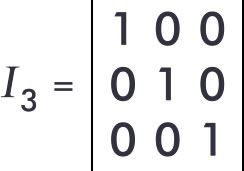 Veja um código Java completo no qual nós declaramos uma matriz quadrada de ordem 3, pedimos para o usuário informar os valores de seus elementos e no final informamos se a matriz é uma matriz identidade ou não:
package estudos;
import java.util.Scanner;
public class Estudos{
public static void main(String[] args){
int n = 3; // ordem da matriz quadrada
int matriz[][] = new int[n][n]; // matriz quadrada
// para efetuar a leitura do usuário
Scanner entrada = new Scanner(System.in);
// vamos pedir para o usuário informar os elementos da matriz
for (int i = 0; i < n; i++){
for (int j = 0; j < n; j++) {
System.out.print("Elemento na linha " + (i + 1) +
" e coluna " + (j + 1) + ": ");
matriz[i][j] = Integer.parseInt(entrada.nextLine());
}
}
// agora verificamos se a matriz é uma matriz identidade
boolean identidade = true;
for(int linha = 0; linha < n; linha++){
for(int coluna = 0; coluna < n; coluna++){
if(matriz[linha][coluna] != 1 && matriz[coluna][linha] != 0){
identidade = false;
break;
}
}
}
// agora mostramos a matriz lida
System.out.printf("\n");
for (int i = 0; i < n; i++) {
for (int j = 0; j < n; j++) {
System.out.printf("%d ", matriz[i][j]);
}
System.out.printf("\n");
}
if (identidade){
System.out.printf("\nA matriz informada é uma matriz identidade.\n");
}
else{
System.out.printf("\nA matriz informada não é uma matriz identidade.\n");
}
}
}
Ao executar este código Java nós teremos o seguinte resultado: Elemento na linha 1 e coluna 1: 1 Elemento na linha 1 e coluna 2: 0 Elemento na linha 1 e coluna 3: 0 Elemento na linha 2 e coluna 1: 0 Elemento na linha 2 e coluna 2: 1 Elemento na linha 2 e coluna 3: 0 Elemento na linha 3 e coluna 1: 0 Elemento na linha 3 e coluna 2: 0 Elemento na linha 3 e coluna 3: 1 1 0 0 0 1 0 0 0 1 A matriz informada é uma matriz identidade. |
C ::: Dicas & Truques ::: Trigonometria - Funções Trigonométricas |
Como converter radianos em graus na linguagem CQuantidade de visualizações: 5715 vezes |
|
Todos os métodos e funções trigonométricas em C recebem seus argumentos em radianos, em vez de graus. Um exemplo disso é a função sin() do header math.h. Esta função recebe o ângulo em radianos e retorna o seu seno. No entanto, há momentos nos quais precisamos retornar alguns valores como graus. Para isso é importante sabermos fazer a conversão de radianos para graus. Veja a fórmula abaixo: \[Graus = Radianos \times \frac{180}{\pi}\] Agora veja como esta fórmula pode ser escrita em código C:
#include <stdio.h>
#include <stdlib.h>
// vamos definir o valor de PI
#define PI 3.14159265358979323846
int main(int argc, char *argv[]){
// valor em radianos
double radianos = 1.5;
// obtém o valor em graus
double graus = radianos * (180 / PI);
// mostra o resultado
printf("%f radianos convertidos para graus é %f\n\n",
radianos, graus);
system("PAUSE");
return 0;
}
Ao executarmos este código C nós teremos o seguinte resultado: 1.500000 radianos convertidos para graus é 85.943669 Para fins de memorização, 1 radiano equivale a 57,2957795 graus. |
Java ::: Dicas & Truques ::: Timers |
Java Swing Exemplo completo: Como usar um timer para atualizar a hora atual em uma JLabelQuantidade de visualizações: 17185 vezes |
|
Este exemplo mostra como criar uma janela JFrame contendo dois botões JButton, um label JLabel e um timer (java.awt.Timer). Quando o timer dispara, o texto da label é atualizado para refletir a hora atual. Veja o resultado na imagem abaixo: 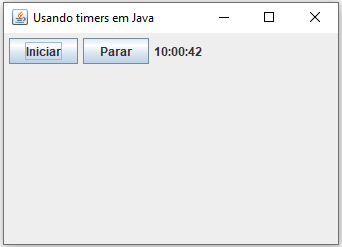 E aqui está o código Java Swing completo para o exemplo:
package arquivodecodigos;
import java.awt.*;
import java.awt.event.*;
import javax.swing.*;
import java.util.Calendar;
import java.text.DecimalFormat;
public class Estudos extends JFrame{
JLabel hora;
Timer timer;
DecimalFormat formato;
public Estudos() {
super("Usando timers em Java");
Container c = getContentPane();
c.setLayout(new FlowLayout(FlowLayout.LEFT));
formato = new DecimalFormat("00");
// Cria o timer
timer = new Timer(1000, new ActionListener(){
@Override
public void actionPerformed(ActionEvent e){
atualizarHoras();
}
});
// Cria um botão com o texto "Iniciar"
JButton iniciar = new JButton("Iniciar");
iniciar.addActionListener(
new ActionListener(){
@Override
public void actionPerformed(ActionEvent e){
timer.start(); // inicia o timer
}
}
);
// Cria um botão com o texto "Parar"
JButton parar = new JButton("Parar");
parar.addActionListener(
new ActionListener(){
@Override
public void actionPerformed(ActionEvent e){
timer.stop(); // pára o timer
}
}
);
// JLabel que exibirá a hora atual
hora = new JLabel("00:00:00");
// Adiciona os botões à janela
c.add(iniciar);
c.add(parar);
// adiciona o label à janela
c.add(hora);
setSize(350, 250);
setVisible(true);
}
private void atualizarHoras(){
// Cria uma instância de Calendar
Calendar agora = Calendar.getInstance();
// horas, minutos e segundos
int horas = agora.get(Calendar.HOUR);
int minutos = agora.get(Calendar.MINUTE);
int segundos = agora.get(Calendar.SECOND);
hora.setText(formato.format(horas) + ":" +
formato.format(minutos) + ":" +
formato.format(segundos));
}
public static void main(String args[]){
Estudos app = new Estudos();
app.setDefaultCloseOperation(JFrame.EXIT_ON_CLOSE);
}
}
|
Delphi ::: Dicas & Truques ::: Arquivos e Diretórios |
Como escrever em um arquivo texto usando as funções Write() e WriteLn() do DelphiQuantidade de visualizações: 28673 vezes |
|
Não há como fugir. Cedo ou tarde precisaremos escrever em um arquivo texto usando Delphi. E esta dica foi escrita com o propósito de facilitar esta tarefa. O primeiro passo para se escrever em um arquivo texto usando Delphi é declarar uma variável do tipo TextFile. Em seguida usamos a procedure AssignFile() para associar a variável TextFile ao arquivo em disco. Como queremos escrever conteúdo novo no arquivo, a função Rewrite() pode ser usada. Esta função cria o arquivo em disco se este ainda não existir. Se o mesmo existir, ele é excluído e a função cria outro com o mesmo nome. E, para escrever conteúdo no arquivo texto, usamos as funções Write() e WriteLn(). A primeira escreve no arquivo enquanto a segunda escreve no arquivo e adiciona o marcador de quebra de linha. Veja o exemplo para um melhor entendimento:
procedure TForm1.Button1Click(Sender: TObject);
var
arquivo: TextFile;
begin
// vamos fazer uma ligação entre a variável arquivo e o
// arquivo que queremos manipular
AssignFile(arquivo, 'C:\arquivo de codigos\dados.txt');
// vamos abrir o arquivo ou criar um novo
Rewrite(arquivo);
// vamos escrever no arquivo agora
WriteLn(arquivo, 'Sou a primeira linha.');
Write(arquivo, 'Sou a segunda linha.');
WriteLn(arquivo, ' E lá vem...');
WriteLn(arquivo, 'A terceira linha');
// hora de fechar o arquivo
CloseFile(arquivo);
// fim
ShowMessage('Operação realizada com sucesso.');
end;
Para fins de compatibilidade, esta dica foi escrita usando Delphi 2009. |
C++ ::: Dicas & Truques ::: Matemática e Estatística |
Como testar se um número é par ou ímpar em C++Quantidade de visualizações: 842 vezes |
|
Muitas vezes precisamos saber se um determinado número é par ou ímpar. Isso pode ser feito em C++ usando-se o operador de módulo "%", que retorna o resto de uma divisão por inteiros. Veja o exemplo a seguir:
#include <string>
#include <iostream>
using namespace std;
int main(int argc, char *argv[]){
// variáveis usadas para resolver o problema
int num;
// vamos ler um número inteiro
cout << "Informe um valor inteiro: ";
cin >> num;
// vamos testar se o número é par
if(num % 2 == 0){
cout << "Você informou um número par" << endl;
}
// é ímpar
else{
cout << "Você informou um número ímpar" << endl;
}
system("PAUSE"); // pausa o programa
return EXIT_SUCCESS;
}
Ao executar este programa C++ nós teremos o seguinte resultado: Informe um valor inteiro: 8 Você informou um numero par |
Java ::: Desafios e Lista de Exercícios Resolvidos ::: Laços de Repetição |
Exercício Resolvido de Java - Usando o laço while para pedir ao usuário que tente acertar um número aleatório entre 0 e 10 (incluindo) e mostrar a quantidade de tentativas feitasQuantidade de visualizações: 2716 vezes |
|
Pergunta/Tarefa: Escreva um programa Java que gera um número aleatório (randômico) entre 0 e 10 (incluindo estes dois valores) e peça ao usuário para adivinhá-lo. Use um laço while para registrar as tentativas feitas e, a cada tentativa, dê dicas informando se o número gerado é maior ou menor que a tentativa feita. Finalmente mostre a quantidade de tentativas feitas até que o número fosse acertado. Sua saída deverá ser parecida com a mostrada abaixo: Informe um número de 0 a 10: 5 Errou! Tente um número menor. Informe um número de 0 a 10: 2 Parabéns! Você acertou em 2 tentativas. Veja a resolução comentada deste exercício usando Java:
package estudos;
import java.util.Scanner;
public class Exercicio {
public static void main(String[] args) {
// vamos fazer a leitura usando a classe Scanner
Scanner entrada = new Scanner(System.in);
// declaração das variáveis
int tentativas = 0, numeroLido;
boolean acertou = false;
// vamos gerar um número aleatório entre 0 e 10
int numero = (int)(Math.random() * 11);
// um laço while que repetirá até que o número seja acertado
while(!acertou){
System.out.print("Informe um número de 0 a 10: ");
numeroLido = Integer.parseInt(entrada.nextLine());
tentativas++;
if(numeroLido == numero){ // acertou?
System.out.println("Parabéns! Você acertou em " + tentativas + " tentativas.");
acertou = true;
}
else if(numeroLido < numero){ // o número informado é menor que o número gerado
System.out.println("Errou! Tente um número maior.");
}
else{ // o número informado é maior que o número gerado
System.out.println("Errou! Tente um número menor.");
}
}
System.out.println("\n");
}
}
|
Node.js ::: Dicas de Estudo e Anotações ::: Passos Iniciais |
Saiba o que é o Node.js e como baixar, instalar e testar seu funcionamento no WindowsQuantidade de visualizações: 1723 vezes |
|
O que é o Node.js Então todos os seus amigos estão comentando sobre Node.js e você não tem a mínima idéia do que se trata? Neste pequeno tutorial falaremos um pouco sobre essa ferramenta, faremos o download do instalador no Windows 10 (deve funcionar em outras versões também) e no final testaremos a instalação para termos certeza de que já estaremos prontos para desenvolver algumas idéias. O Node.js é uma plataforma server-side, ou seja, que executa do lado do servidor web e escrito a partir do Google Chrome's JavaScript Engine (V8 Engine), o motor de interpretação e/ou compilação de códigos JavaScript do navegador Google Chrome. Esta ferramenta foi desenvolvida por Ryan Dahl e desde então tem sido adotada em vários projetos web e sofre melhorias a cada versão. O objetivo principal do Node.js é facilitar o desenvolvimento de aplicações web que sejam mais rápidas e de fácil escalabilidade. Este web server (sim, o Node.js é um servidor web tal como o Apache Web Server, Tomcat, etc) usa um modelo direcionado a eventos (event-driven) e sem bloqueio de I/O, o que o torno leve e muito eficiente, perfeito para aplicações de tempo real e acesso intensivo a dados e que possam ser executadas em ambientes distribuidos. O Node.js é uma plataforma open source e cross-platform, ou seja, permite que nossos códigos rodem em diferentes sistemas operacionais com poucas ou nenhuma alteração. Além disso, aplicações Node.js são escritas em JavaScript e são executadas dentro do runtime do próprio Node.js. Para completar, esta ferramenta nos fornece uma extensa biblioteca de módulos JavaScript, o que simplifica ainda mais o desenvolvimento de aplicações web. Baixando e instalando o Node.js Para fazer o download do Node.js, direcione o seu navegador para a URL https://nodejs.org/en/download. Você encontrará os binários e instaladores para Windows, MacOS e Linux. Para este tutorial eu baixei o instalador para o Windows 64-bit Windows Installer (.msi), node-v12.16.3-x64.msi, com o tamanho de 18,8Mb. Execute o instalador e siga o passo-a-passo da instalação. Um detalhe importante é informar, para a instalação, um diretório que não contenha espaços. Veja: 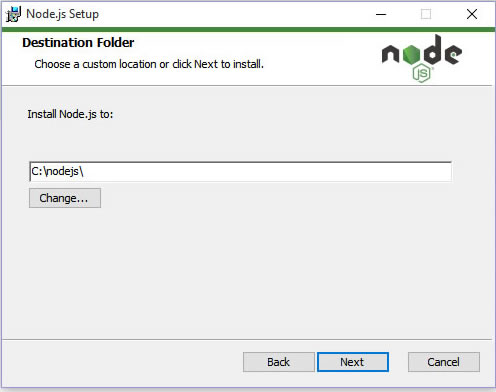 Depois de escolhido o local de instalação, continue e logo você verá a seguinte tela: 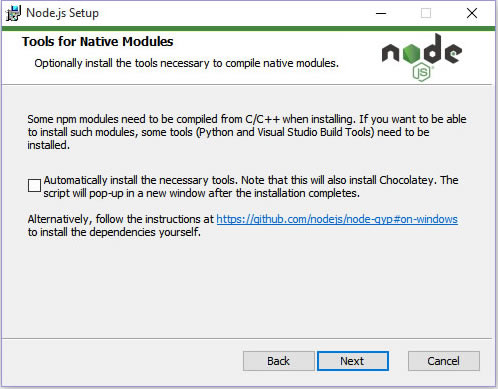 Aqui o instalador nos informa que alguns módulos rpm precisam ser compilados com C/C++ antes de serem instalados. Se você quiser instalar tais módulos, algumas ferramentas tais como Python e o Visual Studio Build Tools deverão ser baixadas. Mas se você não quiser, não precisa se preocupar com isso agora. Apenas clique o botão Next e finalize a instalação. Testando a sua instalação do Node.js Finalizada a instalação, chegou a hora de fazermos o teste. Abra um janela de comando (cmd) e digite: node -v Opcionalmente você pode digitar --version em vez de -v. O resultado será a versão do Node.js que você acaba de instalar. Para concluir, vamos testar a interface de linha de comando do Node. Abra de novo a janela de terminal do Windows e digite apenas: node Agora você verá o sinal ">" aguardando os seus comandos. Digite algo como: console.log('Que beleza. O Node.js está pronto!'); Pressione a tecla Enter e o Node.js exibirá o conteúdo digitado. Para sair do comando de linha do Node e voltar para o terminal do Windows, basta pressionar Ctrl+D. Pronto! Agora você já pode ver nossas dicas de Node.js e dar continuidade aos seus estudos. |
Java ::: Dicas & Truques ::: Mouse e Teclado |
Como ligar ou desligar a tecla Caps Lock do seu teclado usando JavaQuantidade de visualizações: 18114 vezes |
|
Nesta dica mostrarei como ligar ou desligar a tecla Caps Lock (tudo maiúsculo) do seu teclado usando o método setLockingKeyState() da classe Toolkit, do pacote java.awt. Note que passei o valor true para ligar o Caps Lock e false para desligar. Veja o código completo para o exemplo:
import java.awt.Toolkit;
import java.awt.event.*;
public class Estudos{
public static void main(String[] args){
Toolkit tk = Toolkit.getDefaultToolkit();
// Liga a tecla Caps Lock
tk.setLockingKeyState(KeyEvent.VK_CAPS_LOCK, true);
// Para desligar basta usar:
// tk.setLockingKeyState(KeyEvent.VK_CAPS_LOCK, false);
System.exit(0);
}
}
Esta dica foi testada no Java 8 e Windows 10. |
Java ::: Coleções (Collections) ::: ArrayList |
Como excluir um elemento de uma ArrayList do Java baseado em seu valor - Como usar o método remove() da ArrayList do JavaQuantidade de visualizações: 14230 vezes |
|
Nesta dica mostrarei como remover a primeira ocorrência de um elemento na ArrayList. Para isso nós vamos usar o método remove(), que recebe o valor do elemento a ser excluído. Se o elemento estiver na ArrayList e for excluído com sucesso, o retorno será true. Se o elemento não for encontrado, o retorno será false. Veja o exemplo Java a seguir:
package estudos_java;
import java.util.ArrayList;
public class Estudos {
public static void main(String[] args) {
// cria uma ArrayList que conterá strings
ArrayList<String> nomes = new ArrayList<>();
// adiciona itens na lista
nomes.add("Carlos");
nomes.add("Maria");
nomes.add("Fernanda");
nomes.add("Osmar");
nomes.add("Maria");
// Vamos remover o elemento "Osmar"
if (nomes.remove("Osmar")) {
System.out.println("O elemento foi removido com sucesso!");
}
else {
System.out.println("O elemento não foi encontrado!");
}
System.exit(0);
}
}
Ao executar este código Java nós teremos o seguinte resultado: O elemento foi removido com sucesso! |
Você também poderá gostar das dicas e truques de programação abaixo |
|
Java - Exercícios Resolvidos de Java - Como converter de binário para decimal em Java usando o laço for HTML5 - HTML5 para iniciantes - Como usar a meta tag viewport para controlar o layout de suas páginas HTML C - Como verificar a existência de uma substring em uma string usando a função strstr() da linguagem C |
Nossas 20 dicas & truques de programação mais recentes |
Últimos Projetos e Códigos Fonte Liberados Para Apoiadores do Site |
|
Python - Como criar o jogo Pedra, Papel, Tesoura em Python - Jogo completo em Python com código comentado |
Últimos Exercícios Resolvidos |
E-Books em PDF |
||||
|
||||
|
||||
Linguagens Mais Populares |
||||
|
1º lugar: Java |






